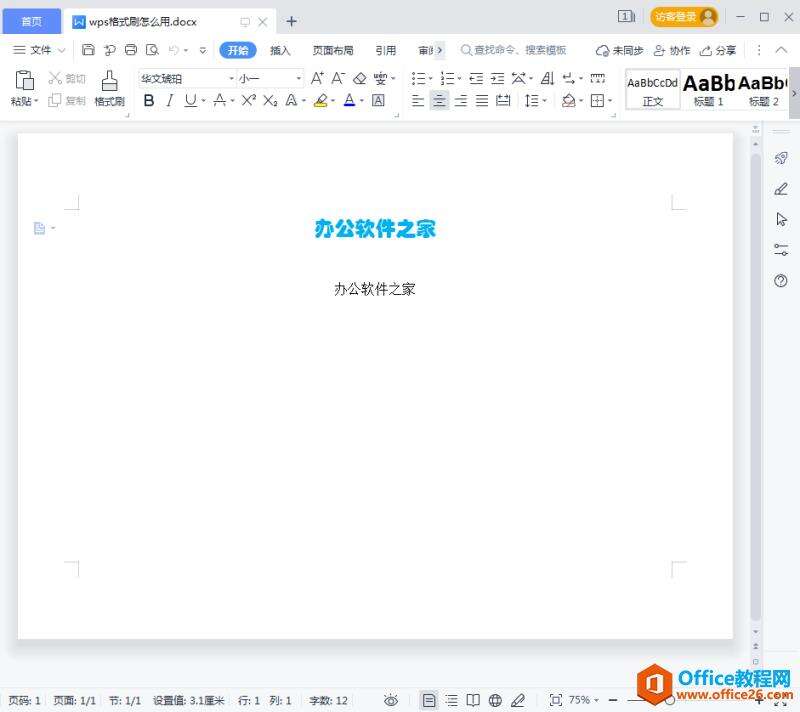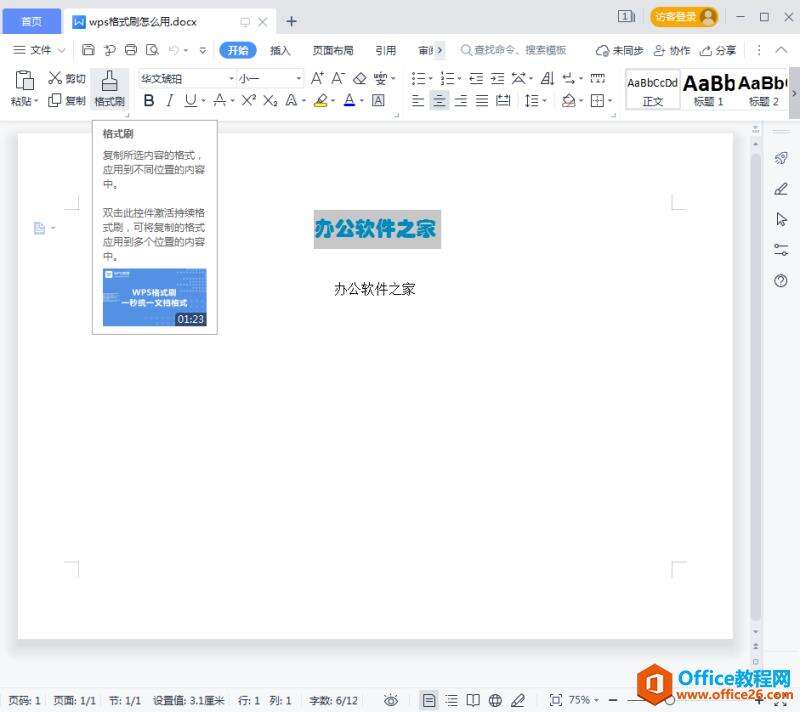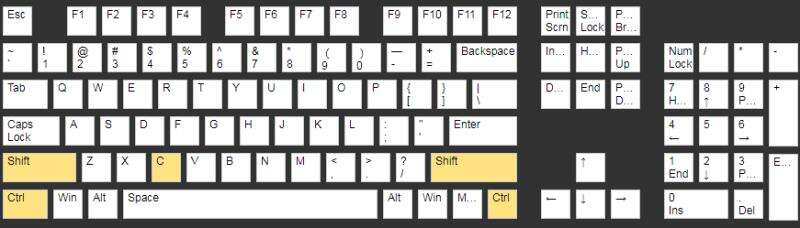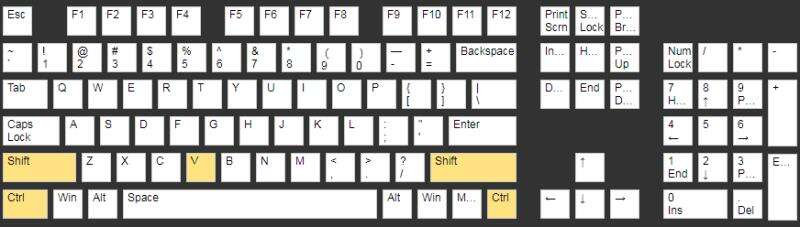wps格式刷怎么用?
办公教程导读
收集整理了【wps格式刷怎么用?】办公软件教程,小编现在分享给大家,供广大互联网技能从业者学习和参考。文章包含356字,纯文字阅读大概需要1分钟。
办公教程内容图文
第二步:选中目标格式文本,然后再单击或者双击『格式刷』功能(单击智能刷一次,双击可以刷多次);
第三步:用格式刷选中执行格式刷操作格式文本;
第四步:然后设置『文本轮廓』,线条选择『实线(S)』,颜色随意,然后点击『确定』;
第五步:完成wps格式刷操作。
wps格式刷快捷键操作教程
第一步:将鼠标左键选中目格式文本,然后输入快捷键『Ctrl+Shift+C』;
第二步:再用鼠标左键选中目标文本,然后输入快捷键『Ctrl+Shift+V』即可。
办公教程总结
以上是为您收集整理的【wps格式刷怎么用?】办公软件教程的全部内容,希望文章能够帮你了解办公软件教程wps格式刷怎么用?。
如果觉得办公软件教程内容还不错,欢迎将网站推荐给好友。